見守り通知するための条件を設定します。
補足
- 認証の利用可否が「利用する」場合、見守り対象を設定できます。
見守り対象を設定する場合は、認証の利用可否を「利用する」に設定してください。
▶ 見守り対象を登録する
- システム設定の「NI Collabo 360」タブより「SOS」の「見守り対象」を選択します。
⇒「SOS/見守り対象」画面が表示されます。 - 「新規登録」ボタンをクリックします。
⇒新規登録画面が表示されます。 - 必要事項を入力し、最後に「保存」ボタンをクリックします。
| 項目名称 | 説明 |
|---|---|
| 利用可否 | 見守り対象を利用する、利用しないを設定します。 |
| 名称 | 見守り対象の名称(自宅や両親など)を入力してください。 |
| ID | IDを入力してください。 |
| 見守り開始日時 | 見守り開始日時を設定します。 |
| 担当社員 | 見守り対象の担当社員を設定します。 |
| 連絡先 | |
| 連絡先 | 見守り対象の連絡先(電話番号やメールアドレスなど)を入力してください。 |
| 参照可能な社員 | 連絡先を参照できる社員を選択します。 未設定の場合は、担当社員のみ参照できます。 |
| 通知方法 | |
| 新着情報 | ポータルの新着情報パーツに見守り通知する社員を選択します。 未選択の場合は、担当社員のみ通知されます。 |
| 社内メール | 選択した社員の社内メールに見守り通知が届きます。 未選択の場合、社内メールは送信されません。 |
| 指定したメールアドレスに見守り通知が届きます。 最大5つのメールアドレスを登録することができます。 宛先はBCCにセットされるため、複数のメールアドレスを指定しても他のメールアドレスの宛先には表示されません。 複数のメールアドレスを登録する場合は、1行ずつ入力してください。 ※セミコロン「;」またはカンマ「,」はメールアドレスの区切り文字になります。そのため、セミコロン「;」またはカンマ「,」を入力して複数のメールアドレスを指定することもできます。 例)セミコロン「;」で複数のメールアドレスを区切る場合 mail1@mail.com;mail2@mail.com;mail3@mail.com ※外部送信メールが未設定の場合、指定したメールアドレスに見守り通知は届きません。 | |
| URL | メール本文に記載されるURLの種類を選択します。 http://でSOSの参照画面を開くか、https://で開くかを任意に指定できます。 普段、製品にアクセスするときのURLであることを確認してください。 ※たとえば社内と社外で接続URLを分けている場合、SOSの見守り通知も各URLを記載して通知できます。 システム設定>運用管理>アドレス/メール通知アドレスで複数利用の設定をしてください。 |
| 通知条件 | |
| 通知タイプ | 通知タイプを設定します。 通知条件に応じてNormal、Good、Badから選択してください。 |
| 条件判定の周期 | 条件を判定する時間の間隔を設定します。 30分、1時間~24時間から選択してください。 |
| (条件設定) | 詳細な通知条件を設定します。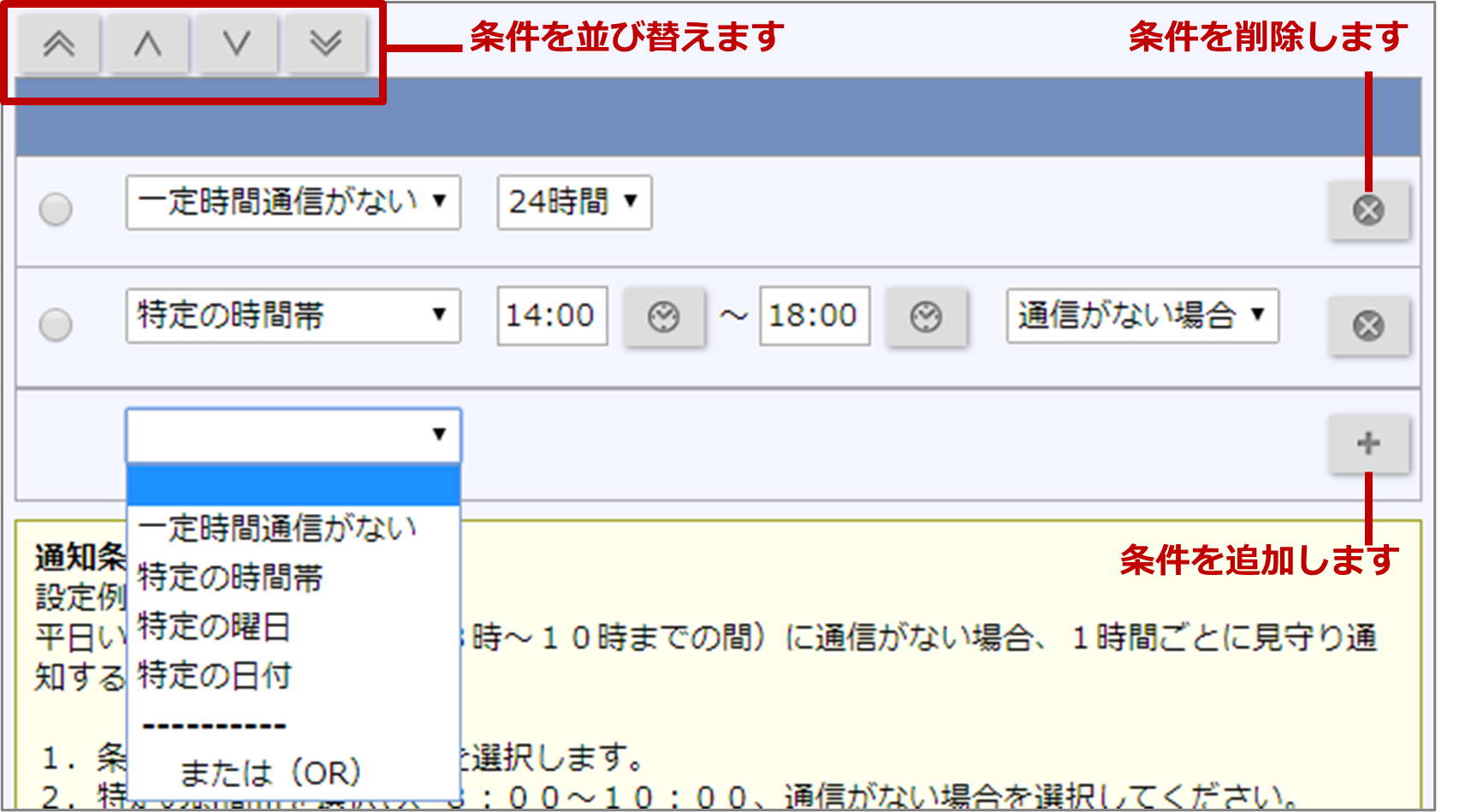 |
Hint
- 弊社が用意しているテンプレートを利用して見守り対象を登録できます。
テンプレートの名称リンクをクリックすると、説明の表示内容で通知条件が設定された新規登録画面が表示されます。かんたんに見守り対象を登録したい場合にご利用ください。 - 既に登録されている見守り対象をコピーして作成できます。
「コピーして作成」ボタンをクリックすると「通知条件」がコピーされた新規登録画面が表示されます。既に登録されている見守り対象からかんたんに登録したい場合にご利用ください。
▶ 見守り対象を編集する
- システム設定の「NI Collabo 360」タブより「SOS」の「見守り対象」を選択します。
⇒「SOS/見守り対象」画面が表示されます。 - 編集する見守り対象を絞り込みます。
検索条件に絞り込み条件を入力し、「検索」ボタンをクリックします。
⇒検索結果が表示されます。
※見守り対象のテンプレートは検索条件の絞り込みにかかわらず常に表示されます。 - IDと担当社員を含めた内容を編集する場合は、「担当者とIDの変更」ボタンをクリックします。
IDと担当社員以外の内容を編集する場合は、名称のリンクをクリックします。
⇒編集画面が表示されます。 - 必要事項を入力し、最後に「保存」ボタンをクリックします。
補足
- IDまたは担当者を変更した場合、センサーの通知ログや対応履歴、見守り通知はすべて削除されます。
▶ 見守り対象を削除する
- システム設定の「NI Collabo 360」タブより「SOS」の「見守り対象」を選択します。
⇒「SOS/見守り対象」画面が表示されます。 - 削除する見守り対象を絞り込みます。
検索条件に絞り込み条件を入力し、「検索」ボタンをクリックします。
⇒検索結果が表示されます。
※見守り対象のテンプレートは検索条件の絞り込みにかかわらず常に表示されます。 - 削除する見守り対象の名称をクリックします。
⇒編集画面が表示されます。 - 「削除」ボタンをクリックします。
⇒削除確認が表示されます。よろしければ「OK」ボタンをクリックしてください。
補足
- 削除した設定は復旧できません。削除するさいはご注意ください。
